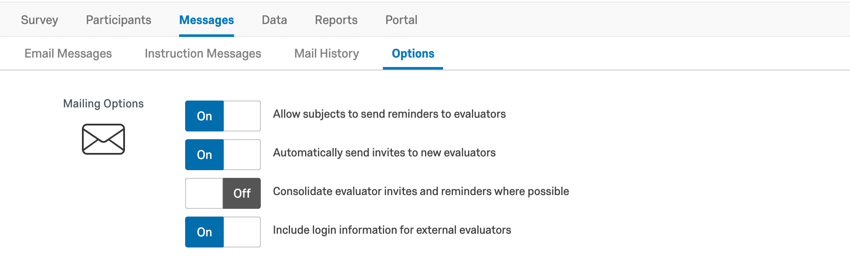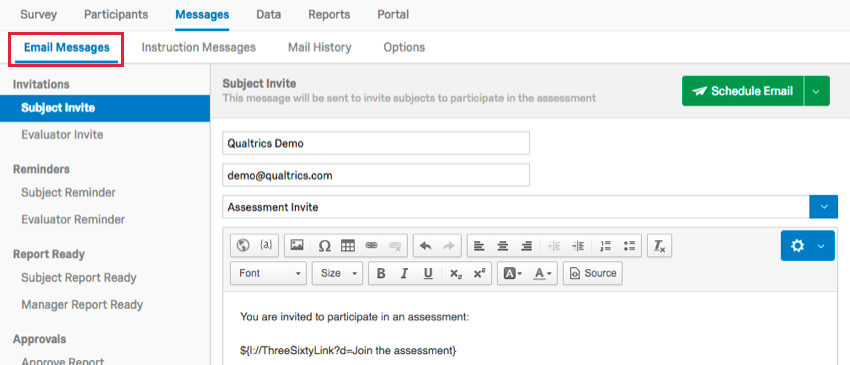Paso 4: Configuración de sus mensajes
Acerca de los mensajes
Redactar mensajes claros y sin ambigüedad es un factor clave que contribuye al éxito de un proyecto 360. El establecer una estrategia de comunicación interna sólida antes de la publicación contribuye a conseguir mejores tasas de respuesta. Además, resulta especialmente importante una comunicación clara en mensajes por correo electrónico y mensajes de sistema, sobre todo en determinados flujos de trabajo como los procesos de nominación de evaluadores.
El primer paso para lograr una buena comunicación es garantizar el correcto envío de los correos electrónicos. Ver el Cómo usar una dirección de remitente personalizada Página de soporte con opciones para personalizar la dirección “De” de su correo electrónico. No dude en contactar con el soporte técnico de Qualtrics si necesita cualquier configuración.
Opciones de mensaje
Antes de enviar tus primeras invitaciones, necesitarás configurar varias opciones. Estos se pueden encontrar en la sección Opciones de la pestaña Mensajes.
- Permitir que los sujetos envíen recordatorios a los evaluadores: Esta opción permite a los sujetos recordar a los evaluadores cuando lo deseen. Sólo los evaluadores que no hayan finalizado su evaluación de la sujeto recibirán cualquier recordatorio que envíe una sujeto .
- Enviar invitaciones automáticamente a nuevos evaluadores: Cuando esta opción está habilitada, los evaluadores nominados por sujetos recibirán un correo electrónico tan pronto como sean nominados (o tan pronto como un gerente apruebe la nominación, según su configuración).
Atención: Esta configuración debe estar activado antes de que se nominen los evaluadores. Si lo activa tarde, no invitará retroactivamente a los evaluadores nominados antes de que se habilitara la configuración, pero notificará a los nuevos evaluadores en el futuro.
- Consolide las invitaciones y recordatorios de los evaluador cuando sea posible: Si se invita a un evaluador a evaluar muchos sujetos o se le envían múltiples recordatorios, esta opción intenta consolidar esos mensajes.
Consejo Q: Esta configuración no consolidará los mensajes enviados debido a la Enviar invitaciones automáticamente a nuevos evaluadores configuración. Tampoco consolidará los mensajes enviados a evaluadores externos sin inicio de sesión. Si Incluir información de inicio de sesión para evaluadores externos está deshabilitado, los evaluadores externos seguirán recibiendo múltiples correos electrónicos para múltiples evaluaciones.
- Incluir información de inicio de sesión para evaluadores externos: Los evaluadores externos pueden recibir un enlace directo a sus evaluaciones y no necesitan iniciar sesión. Sin embargo, si es probable que sean nominados por muchos temas diferentes, esto puede generar muchos correos electrónicos. Si desea consolidar los correos electrónicos de los evaluadores externos, habilite esta configuración (y deshabilite las invitaciones automáticas). A los evaluadores externos se les proporcionará información de inicio de sesión y acceso a un portal donde podrán administrar todas sus evaluaciones en un solo lugar.
Consejo Q: Deshabilitar esta opción significa que solo los sujetos y administradores recibirán información de inicio de sesión en sus invitaciones. Los evaluadores externos no recibirán información de inicio de sesión del portal, sino correos electrónicos separados con enlaces únicos a las evaluaciones.
Tenga en cuenta que si tiene Enviar invitaciones automáticamente a nuevos evaluadores habilitado, las invitaciones se enviarán automáticamente no consolidarse, incluso si tienes Consolide las invitaciones y recordatorios de los evaluador cuando sea posible o Incluir información de inicio de sesión para evaluadores externos activado. Es posible que desees desactivar Enviar invitaciones automáticamente a nuevos evaluadores y habilitar Incluir información de inicio de sesión para evaluadores externos Si tiene muchos evaluadores externos que serán nominados repetidamente y desea reducir la cantidad de invitaciones que reciben. Esto también es aconsejable si está realizando su 360 en fases separadas (por ejemplo, una fase para invitaciones a sujeto , una fase para nominaciones y luego una fase separada para invitaciones a evaluador ).
Ver Opciones de mensaje Para más detalles.
Mensajes de invitación y Recordatorio
Los correos electrónicos más utilizados en todos los flujos de trabajo son la invitación del sujeto y la invitación del evaluador, así como sus correspondientes mensajes de recordatorio. Ver Este documento para obtener plantillas útiles que le ayudarán a obtener ideas para sus mensajes.
Los componentes claves que han de aparecer en estos mensajes son:
- Plazo para completar la encuesta
- Requisitos específicos del flujo de trabajo (p. ej., “Debe nominar un cierto número de evaluadores”)
- Enlace de acceso a la encuesta
- Cualquier información específica que guarde relación con el acceso a la encuesta (p. ej., enlaces individuales o contraseñas)
- Lugar al que acudir en caso de que surjan dudas
Para obtener detalles completos sobre todos los componentes de la pestaña Mensajes, consulte la Mensajes de correo electrónico Página de soporte.